Содержание :
Зачастую входящие телефонные звонки застают нас в не самое подходящее время. За рулем автомобиля или под неодобрительным взглядом шефа на совещании не очень удобно тратить драгоценные секунды на прочтение имени абонента. Возможность установить фото на контакт в смартфоне Самсунг Галакси или любом другом мобильном устройстве, работающем под управлением операционной системы Андроид – хорошее решение для подобных ситуаций. Достаточно беглого взгляда на экран, чтобы идентифицировать абонента.
Существует несколько различных способов того, как установить фото на контакт в Самсунг:
- Непосредственно из Галереи. Наиболее простой и быстрый вариант, позволяющий использовать не только фотографии, но и любые другие изображения, сохраненные в графическом формате.
- Используя системное приложение «Контакты». Дает возможность воспользоваться уже сохраненными картинками или сделать моментальное фото.
- При помощи специализированных приложений. Такое программное обеспечение предоставляет ряд преимуществ (например, позволяет получить полноэкранное изображение или прикрепить к контакту не только фото, но и видео) и содержит множество других полезных функций по управлению мобильным устройством.

Любой из вариантов имеет свои достоинства, поэтому каждый пользователь выбирает наиболее удобный для него метод. Рассмотрим все вышеперечисленные способы подробнее.
Предварительные действия
Если вы решили установить фото или картинку на контакт в Самсунг Галакси, следует учитывать, что операционная система Андроид предусматривает такую возможность только для номеров, сохраненных в памяти телефона. Для адресной книжки, размещенной на SIM-карте, прикрепление персональной графики не осуществляется. Поэтому данные абонента необходимо предварительно перенести с SIM на смартфон.
Эта несложная операция производится так:
- запускаем на мобильном устройстве приложение «Контакты»;
- в меню настроек тапаем на «Экспорт/Импорт»;
- из списка источников выбираем SIM-карту (обычно она подписана названием оператора мобильной связи) и нажимаем далее;
- в качестве нового места расположения контакта указываем «Телефон»;
- отмечаем в списке абонентов, данные которых планируем перенести, и подтверждаем операцию нажатием «Ок».
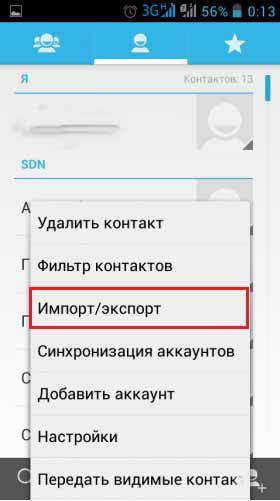
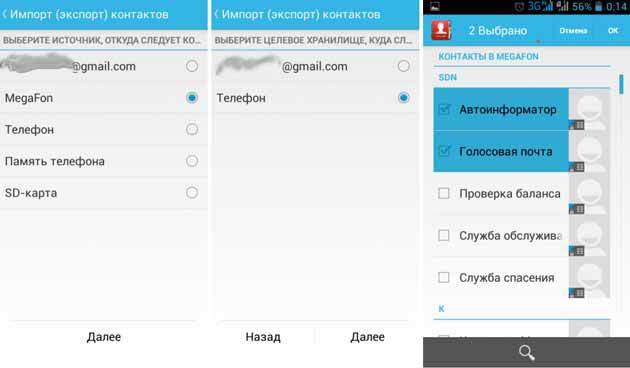

Система осуществит автоматический перенос нужной информации. Теперь можно переходить к непосредственному изучению того, как установить фото на контакт в Самсунг.
Метод 1: Галерея
Как уже говорилось выше, это максимально быстрый и простой способ. Заходим в «Галерею», находим интересующее нас изображение (фото, картинка, логотип – не важно) и открываем его. В правом верхнем углу нажимаем на «Меню» со свойствами графического файла и выбираем «Уст. как фото контакта». В предложенном списке абонентов (из памяти телефона) обозначаем соответствующий номер.

Последний этап операции: выделение нужной области изображения. Свайпаем границы подсвеченного участка до получения подходящего размера и нажимаем «Готово». Процедура окончена, теперь при звонке этого абонента на экране будет отображаться установленная вами картинка.
Метод 2: Контакты

Если в предыдущем варианте мы начинали свои действия с выбора изображения, то второй способ заключается в редактировании данных конкретного абонента.
Порядок осуществления операции следующий:
- открываем «Контакты» и выбираем нужный нам номер;
- нажимаем на «Редактировать» или пиктограмму карандаша (в зависимости от версии ОС);
- появятся данные абонента, в левой части экрана будет расположен стандартный безликий рисунок человека, используемый для всех контактов без индивидуальных фото;
- нажимаем на это изображение;
- система предложит два варианта: сделать моментальный снимок или выбрать из уже существующих картинок;
- делаем фото или находим нужную картинку в памяти телефона;
- нажимаем «Сохранить» и выходим из режима редактирования контакта.
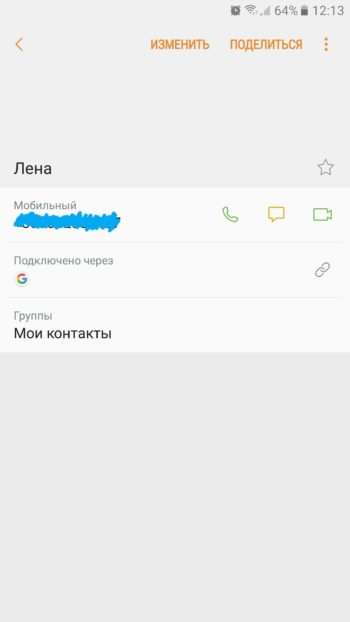
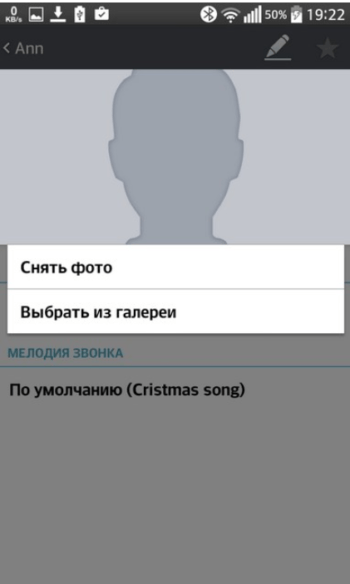

Метод 3: Внешние утилиты
После того, как вы установили фото на контакт в Самсунг, оно будет отображаться при любом звонке данного абонента. Однако использование системных возможностей для закрепления картинки имеет один недостаток: изображение будет расположено на небольшом участке дисплея. Если вы хотите, чтобы фотография занимала всю площадь экрана, необходимо воспользоваться специализированным софтом.
Play Market бесплатно предлагает три утилиты, позволяющие прикреплять графические файлы к абонентам:
- Phone+. Помимо обеспечения полноэкранного режима, осуществляет резервное копирование телефонного справочника и множество других полезных действий.
- Full Screen Caller Pro. Не только располагает картинку на весь экран, но и дает возможность прикрепить к контакту небольшое видео. Кроме того, содержит массу функций по настройке отображения звонков: форма и размеры кнопок «Ответ» и «Отмена», установление анимации и прочие интересные элементы внешнего оформления дисплея.
- Ultimate Call Screen HD. Позволяет привязать фото к контакту и демонстрировать его на всю площадь экрана. Обладает широчайшим набором функций по управлению жестами и встроенными датчиками.
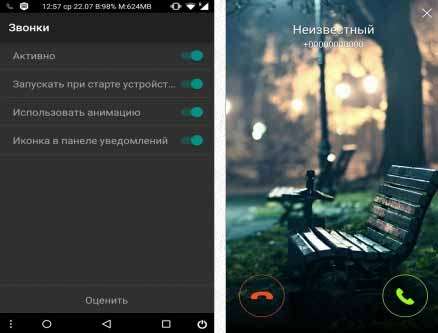
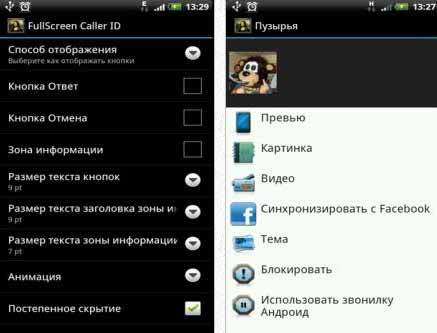
[adinserter block=»7″]
В каждом приложении предусмотрен свой способ того, как установить фото на контакт в Самсунг. Однако подробно описывать непосредственные действия по установке не имеет смысла: интерфейс программного обеспечения интуитивно понятен даже самому неопытному пользователю, поэтому привязка картинки к абоненту не составит особого труда.







